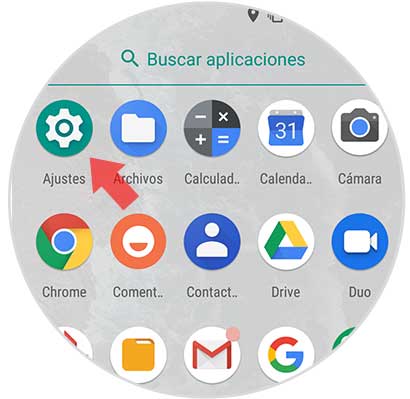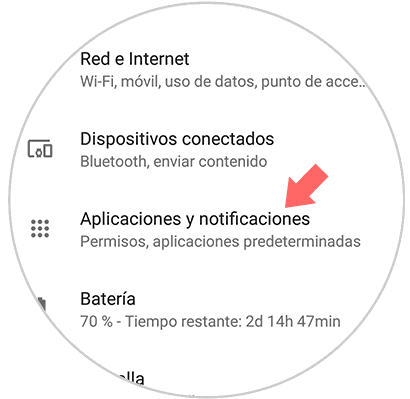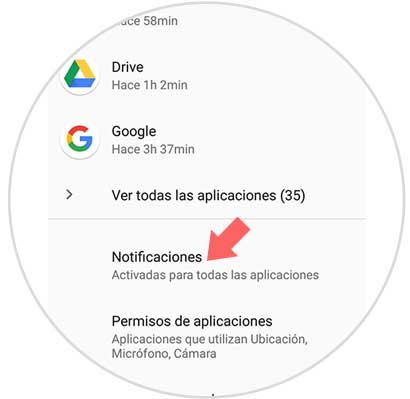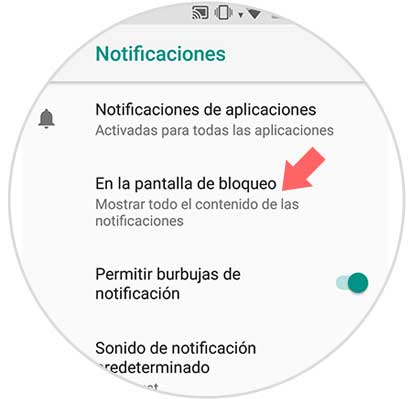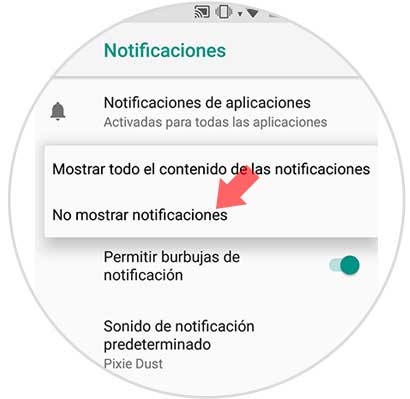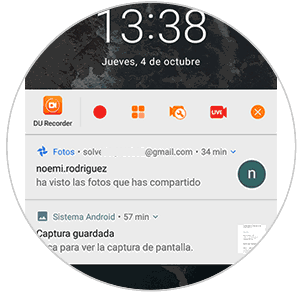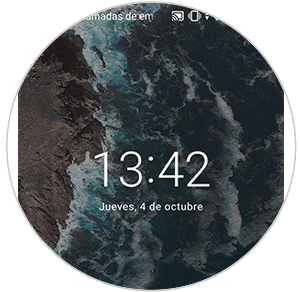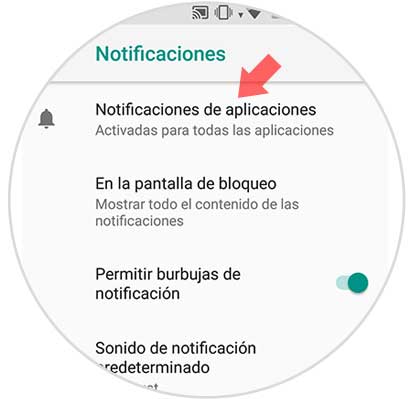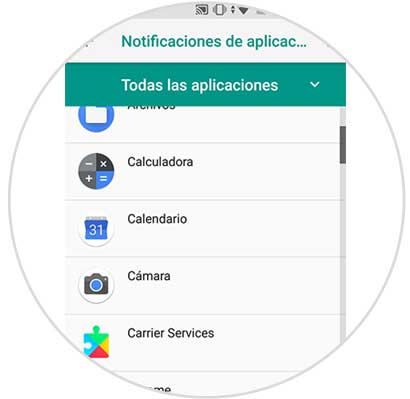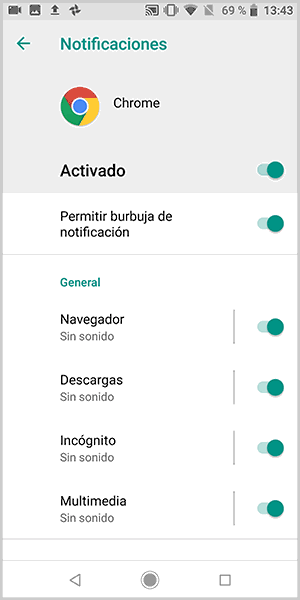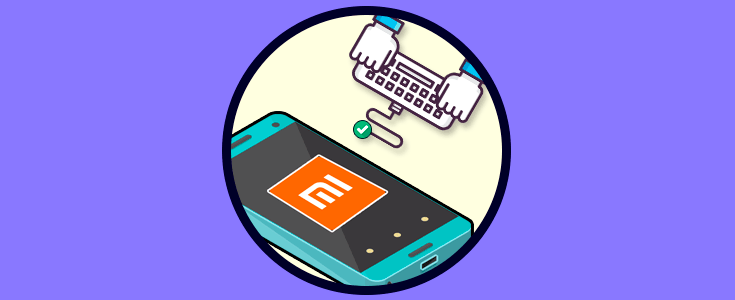Cada vez son más numerosas las funciones que realizamos con nuestro móvil. Hoy en día utilizamos nuestro teléfono para cantidad de cosas como puede ser realizar fotos y vídeos, activar la alarma o descargar aplicaciones.
Las aplicaciones que nos descargamos en nuestro móvil son cada vez más numerosas. Hoy en día podemos encontrar Apps casi de cualquier tipo. Además, nos descargamos aplicaciones para gestionar nuestras redes, revisar nuestro correo electrónico, utilizar aplicaciones de mensajería instantánea como WhatsApp o jugar a diferentes juegos.
La mayoría de estas Apps suelen enviarnos diferentes notificaciones cada vez que surge alguna novedad o hay actualizaciones a la pantalla de bloqueo de nuestro móvil. Además, podemos recibir notificaciones de Google o de otros servicios como los sms.
El problema de que estas notificaciones lleguen a la pantalla de bloqueo del terminal, es que todo aquel al que le alcance la vista para ver nuestra pantalla, va a poder ver todo aquello que recibimos. Es porque ello que quizás queramos desactivar esta pre visualización de todas o de una app en concreto. No debes preocuparte porque a continuación te explicamos cómo hacerlo en Xiaomi Mi A2.
1Cómo ocultar notificaciones flotantes Xiaomi Mi A2 pantalla bloqueo
Si quieres desactivar las notificaicones que aparecen en la pantalla de bloqueo de Xiaomi Mi A2, debes realizar lo siguiente.
Lo primero que debes hacer es entrar en los “Ajustes” del teléfono desde la pantalla de las aplicaciones
Una vez dentro de los ajustes, debes seleccionar el apartado “Aplicaciones y notificaciones”
Ahora tenemos que entrar dentro de la sección de “Notificaciones”
Veremos un apartado en el que pone “En la pantalla de bloqueo”. Debemos presionar aquí.
Aparecerá una ventana emergente en la que tenemos que seleccionar “No mostrar notificaciones”
Veremos que, a diferencia de antes, la pantalla queda limpia.
2Cómo ocultar notificaciones flotantes Xiaomi Mi A2 aplicaciones
En el caso de que queramos gestionar las notificaciones de las aplicaciones por separado, tenemos que seguir los pasos que se detallan a continuación.
Lo primero que debes hacer es entrar en los “Ajustes” del teléfono desde la pantalla de las aplicaciones.
Ahora que ya estamos en los ajustes, tenemos que seleccionar “Aplicaciones y notificaciones”
Veremos diferentes apartados. En este caso debemos elegir “Notificaciones”
A continuación, debemos elegir la primera opción en la que pone “Notificaciones de aplicaciones”
Veremos todas las apps que tenemos descargadas y que tienen acceso a las notificaciones. Tenemos que elegir aquella aplicación que queremos gestionar.
Por último, debemos activar o desactivar las opciones de notificación que podemos encontrar disponibles en función de la App.
De este modo podremos gestionar las notificaciones que aparecen en la pantalla de bloqueo de nuestro Xiaomi Mi A2 o las notificaciones de las aplicaciones de manera independiente.